विंडोज 10 में आईट्यून्स बैकअप लोकेशन कैसे बदलें
अनेक वस्तुओं का संग्रह / / August 05, 2021
Apple के iOS डिवाइस, जैसे iPhones, आज के समय में सबसे लोकप्रिय स्मार्टफोन हैं। मैकबुक जैसे ऐप्पल डिवाइस आईट्यून्स के जरिए हर चीज का बैकअप लेने की सलाह देते हैं। चूंकि हर लोग MacOS का उपयोग नहीं करते हैं, Apple विंडोज में भी iTunes का समर्थन करता है। तो आप अपनी फ़ाइलों का बैकअप ले सकते हैं। हालाँकि, Apple अपने बैकअप स्थान के बारे में घातक है, और इसने हमें विंडोज 10 में iTunes बैकअप स्थान निर्देशिका को बदलने की अनुमति नहीं दी है। अधिकांश लोगों के लिए, यह कोई फर्क नहीं पड़ता कि आईट्यून्स आपके आईफोन बैकअप को कहां रखे हुए हैं। हालांकि, यदि आप किसी कारण से वर्तमान स्थान से संतुष्ट नहीं हैं। आप इसे एक प्रतीकात्मक लिंक का उपयोग करके बदल सकते हैं।
एक प्रतीकात्मक एक निर्देशिका शॉर्टकट की तरह है, लेकिन यह एक सामान्य शॉर्टकट नहीं है। शॉर्टकट दूसरी निर्देशिका से लिंक करता है। इसका मतलब है कि आप बैकअप को शॉर्टकट फ़ोल्डर में भेज सकते हैं, और फिर बैकअप फ़ाइलों को आपकी पसंद की निर्देशिका में स्थानांतरित किया जाएगा। प्रतीकात्मक लिंक का उपयोग करके आईट्यून्स को बेवकूफ बनाने की चाल फ़ोल्डर को खोजने के लिए है जहां आईट्यून्स अपना बैकअप रखता है और वहां उसी नाम से एक शॉर्टकट फ़ोल्डर बनाता है जैसा कि आईट्यून्स बैकअप फ़ोल्डर में है। यदि आप अपने आईट्यून्स बैकअप स्थान को बदलना चाहते हैं, तो नीचे दिए गए चरणों का विस्तार से उल्लेख किया गया है।
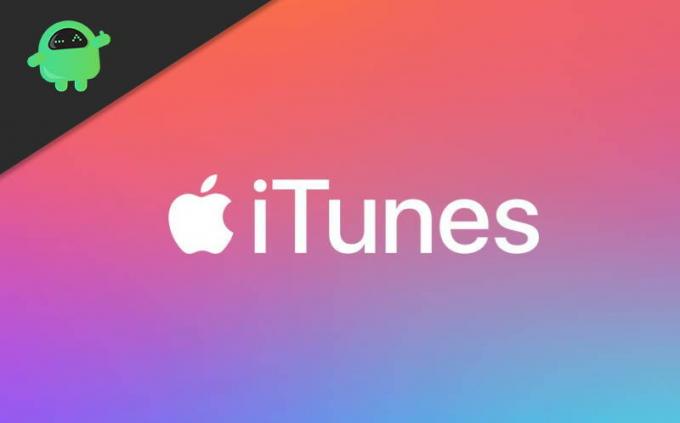
विंडोज 10 में आईट्यून्स बैकअप लोकेशन कैसे बदलें
चरण 1) सबसे पहले, आपको उस निर्देशिका का स्थान ढूंढना होगा जहां आपका आईट्यून्स आपके आईफोन का बैकअप रखता है। जो लोग Microsoft Windows स्टोर से इंस्टॉल किए गए iTunes का उपयोग कर रहे हैं, वह स्थान होगा C: \ Users \ (आपका उपयोगकर्ता नाम) \ Apple \ MobileSync. और जो लोग आइट्यून्स के डेस्कटॉप संस्करण का उपयोग कर रहे हैं उन्हें फ्रॉक बैकअप स्थान मिलेगा % appdata% \ Aplpe Computer \ MobileSync.
आपको केवल अपना विंडोज फाइल एक्सप्लोरर या रन डायलॉग बॉक्स खोलना होगा। पता बार पर स्थान दर्ज करें और हिट दर्ज करें।

चरण 2) अब, आपने बैकअप स्थान खोला है, आपको निर्देशिका में एक बैकअप फ़ोल्डर दिखाई देगा। आपको इसका नाम बदलना होगा, उस पर राइट क्लिक करके एड सेलेक्ट नाम बदलना होगा। इसे नाम दें Backup.old.
उसके बाद, आपको प्रतीकात्मक लिंक बनाने के लिए Windows Powershell या cmd का उपयोग करना होगा। फ़ोल्डर में PowerShell खोलने के लिए, दबाएँ खिसक जाना और खाली क्षेत्र पर राइट-क्लिक करें, चुनें विंडोज पॉवर्सशेल मेनू से।
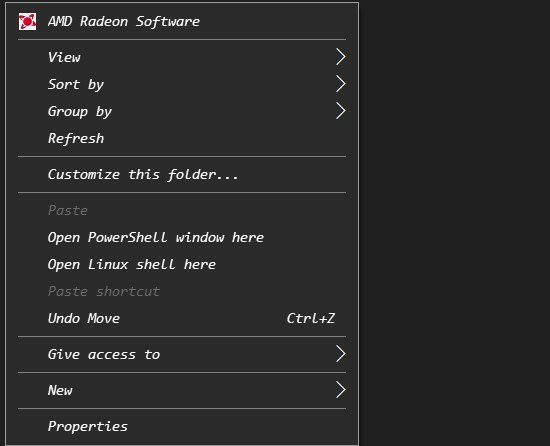
चरण 3) वह फ़ोल्डर बनाएँ जहाँ आप iTunes बैकअप लेना चाहते हैं, उदाहरण के लिए, डी: \ iTunesBackup.
जो लोग iTunes के डेस्कटॉप संस्करण का उपयोग कर रहे हैं, वे Powershell में निम्न कमांड टाइप करें और एंटर दबाएं।
cmd / c mklink / J "% APPDATA% \ Apple कंप्यूटर \ MobileSync \ Backup" "D: \ iTunesBackup"
विंडोज स्टोर संस्करण के लिए, उपयोगकर्ता PowerShell में कमांड टाइप करते हैं और एक प्रतीकात्मक लिंक बनाने के लिए एंटर दबाते हैं।
cmd / c mklink / J "C: \ Users \ (आपका उपयोगकर्ता नाम) \ Apple \ MobileSync \ Backup" "D: \ iTunesBackup"
ध्यान दें: के बजाय पथ लिखकर निर्देशिका बदलने के लिए डी: \ itunesBackup ऊपरी अर्ध स्तंभ में।
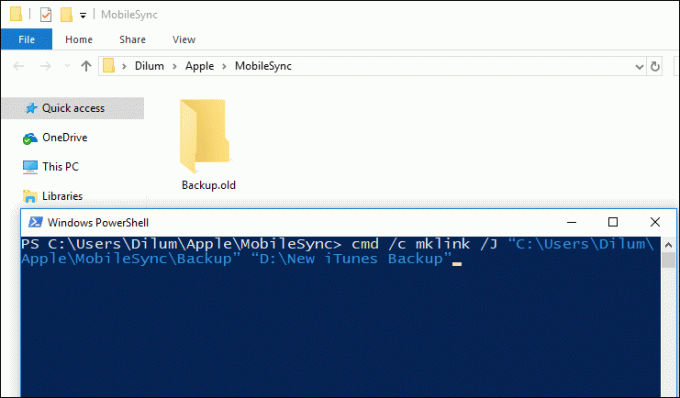
चरण 4) कमांड निष्पादित होने के बाद, एक नया फ़ोल्डर शॉर्टकट बैकअप के रूप में बनाया जाएगा। आप एक फ़ोल्डर शॉर्टकट के माध्यम से अपनी पसंदीदा निर्देशिका तक पहुंच सकते हैं। बैकअप फ़ोल्डर और प्रेस का चयन करें Ctrl + X फ़ोल्डर को काटने के लिए। बैकअप शॉर्टकट पर क्लिक करें और आइट्यून्स बैकअप को कस्टम लोकेशन पर पेस्ट करें।

चरण 5) अब आप सब तैयार हैं। कस्टम स्थान पर जाएं, और आप देखेंगे कि फ़ोल्डर्स की तारीखें अपडेट कर दी गई हैं।
निष्कर्ष
आईट्यून्स डिफ़ॉल्ट को बदलने के लिए, आईट्यून्स के बैकअप फ़ोल्डर में जाएं, बैकअप फ़ोल्डर का नाम कुछ और में बदल दें। कमांड प्रॉम्प्ट या विंडोज पॉवर्सशैल खोलें और एक प्रतीकात्मक लिंक बनाने के लिए कमांड टाइप करें। यह एक फ़ोल्डर शॉर्टकट है जो आपको आपके इच्छित स्थान तक सीधी पहुंच प्रदान करेगा। सुनिश्चित करें कि आपने पहले से कस्टम बैकअप फ़ोल्डर बनाया है और कोड में फ़ोल्डर पथ का उल्लेख करना है।
उसके बाद, आपको पुराने फ़ोल्डर से बैकअप फ़ोल्डरों को कॉपी करना होगा और इसे कस्टम बैकअप निर्देशिका में ले जाना होगा। अब बस एक बैकअप करें और सत्यापित करने के लिए कस्टम स्थान में बैकअप फ़ोल्डर की तारीख जांचें।
संपादकों की पसंद:
- आईट्यून्स एरर 5105 को कैसे ठीक करें: आपका अनुरोध संसाधित किया जा सकता है
- आईफोन को विंडोज 10 से कनेक्ट करते समय आईट्यून्स त्रुटि 0xE80000A: कैसे ठीक करें?
- IOS 14 में सभी कॉलिंग ऐप्स के लिए फुल-स्क्रीन इनकमिंग कॉल अलर्ट कैसे लाएं
- वाईफाई नेटवर्क के बजाय एलटीई का उपयोग करने के लिए लाइफटाइम मजबूर: कैसे ठीक करें?
- आईट्यून्स स्टोर एरर कोड 0x80092013: कैसे ठीक करें?
राहुल टेक और क्रिप्टोकरेंसी विषयों के क्षेत्र में बड़े पैमाने पर रुचि रखने वाला कंप्यूटर साइंस का छात्र है। वह अपना ज्यादातर समय या तो संगीत लिखने या सुनने या बिना देखे हुए स्थानों की यात्रा करने में बिताता है। उनका मानना है कि चॉकलेट उनकी सभी समस्याओं का समाधान है। जीवन होता है, और कॉफी मदद करती है।



